如果「iCloud 相片」無法同步
如果 iPhone、iPad 或 Mac 上的相片無法同步,請查看裝置設定。然後,查看「相片」app 的狀態列,了解圖庫狀態訊息的意思。
查看裝置設定和圖庫狀態
將裝置連接至電源和 Wi-Fi,然後讓裝置在夜間同步。
確定你已使用與其他裝置上所用的相同 Apple 帳户登入 iCloud。
如你設定了「iCloud 共享相片圖庫」,請檢查「圖庫」檢視模式。當相片移到「共享圖庫」後,就不會再於「個人圖庫」中出現。
在 iPhone、iPad 或 Mac 的「相片」查看圖庫狀態:
在 iPhone 或 iPad 上:開啟「相片」app,然後點一下上方角落的個人檔案按鈕 (在 iOS 26 或之後版本中,前往「選集」,然後點一下個人檔案按鈕)。在你姓名和相片數目下方查看圖庫狀態。在 iOS 17 或之前版本中,前往「圖庫」分頁,點一下「所有相片」,然後捲動至底部以查看圖庫狀態。
在 Mac 上:開啟「相片」app,然後在「相片」側邊欄中選取「圖庫」。按一下視窗頂部工具列中的「所有相片」,然後捲動至底部查看圖庫狀態。
按照畫面上圖庫狀態訊息的指示操作,或了解狀態訊息的意思。
視乎圖庫的大小和 Wi-Fi 速度,你可能需要等待整晚,讓裝置完成同步。
了解狀態訊息的意思
如果相片沒有同步,請勿關閉「iCloud 相片」。系統會因多種原因暫停與 iCloud 同步。
如看到「低數據模式」或「低耗電模式」
如看到「低數據模式」或「低耗電模式」訊息,即表示系統暫停同步以節省網絡數據或電池用量。你可在「設定」開啟或關閉這些行為。
如看到「正在最佳化電池電力」、「正在最佳化系統執行效能」或「網絡連線不佳」
如看到「正在最佳化電池電力」、「正在最佳化系統執行效能」或「網絡連線不佳」訊息,即表示系統暫停同步以改善電力、效能和網絡連線。你可點一下「立即同步」強制同步,或等候數分鐘讓同步自動恢復。
如看到「電量不足」
如看到「電量不足」訊息,即表示系統因電池電量低於 20% 而暫停同步。你可為裝置充電以恢復同步。
如看到「[裝置] 需要降温」
如看到訊息指「[裝置] 需要降温」,即表示系統暫停同步,以保護你的裝置避免過熱。你可能會看到「立即同步」的選項;如沒有,你可等待數分鐘讓裝置降溫。
如看到「iCloud 儲存空間已滿」
如看到訊息指 iCloud 儲存空間已滿,即表示系統因你超出 iCloud 儲存空間上限而暫停同步。請減少你佔用的儲存空間量或升級儲存空間計劃。
如果看到「將相片移至個人圖庫以繼續同步」
如看到「Move Photos to Personal Library to Continue Syncing」(將相片移至個人圖庫以繼續同步) 的訊息,即表示「共享圖庫」擁有者已達儲存空間上限,因此系統暫停同步。如果你在嘗試將項目移至「共享圖庫」後看到此訊息,請將該等項目移回「個人圖庫」。「共享圖庫」擁有者升級儲存空間計劃或減少佔用的儲存空間量後,你的「個人圖庫」會再次同步。
對於非 Apple 製造產品,或者並非由 Apple 控制或測試的獨立網站,其相關資訊的提供不應詮釋為受到 Apple 所推薦或認可。Apple 對於第三方網站或產品的選擇、表現或使用,概不承擔任何責任。Apple 對於第三方網站的準確性或可靠性不作任何聲明。如需進一步資料,請聯絡相關供應商。
發佈日期: 2025 年 10 月 02 日